ps怎样将照片素描效果化
发布时间:2017-04-06 14:21
s在我们的生活中很常用,有很多人喜欢用它来制作素描的图片。你想知道怎样的吗?今天跟着小编一起学习ps将照片变成素描的效果方法,希望对你有帮助。
ps将照片变成素描的效果方法
1。 创建一个新的文档,宽度600,高度340, 白背景。
2。 在Photoshop中打开图像。

单击并拖动到您的文档。

3 执行: 图像 > 调整>去色。

2。 复制图层,并在复制的图层上进行下面的操作
4。 执行: 图像 > 调整 > 反相

5。 改变图层的混合模式 从“ 正常”改为颜色减淡。
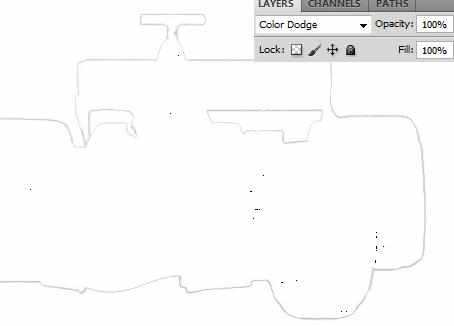
6。 执行: 滤镜>模糊>高斯模糊。
进行以下更改:
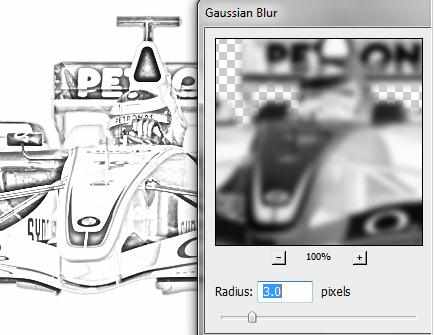
7。 设置前景色为25%灰色,背景色为白色。
8。 选择画笔工具 ,并打开基本的画笔。
9。 选择软毛刷,详细见下图。
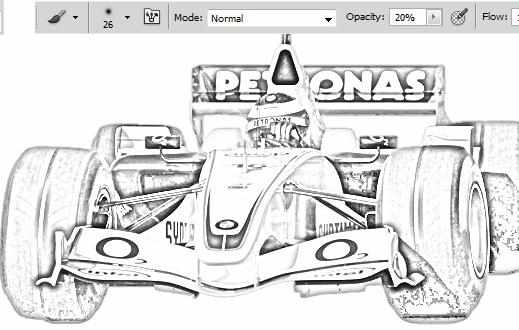
10。 在图像上绘制笔刷,在你喜欢的地方。完成!


ps怎样将照片素描效果化的评论条评论